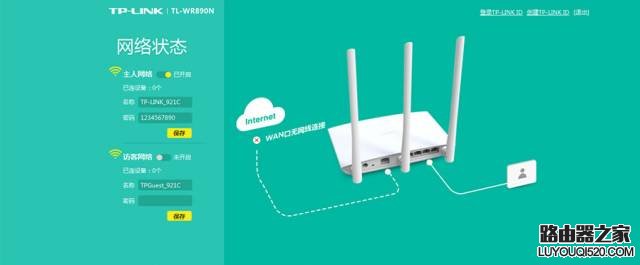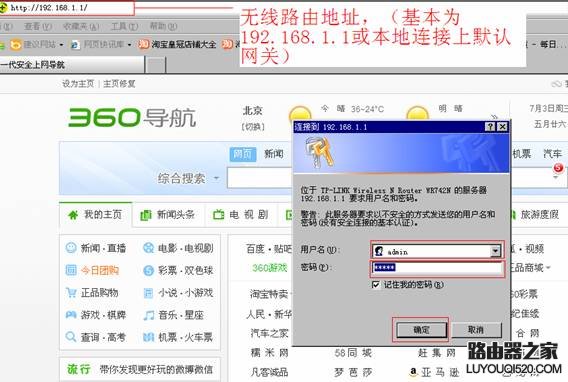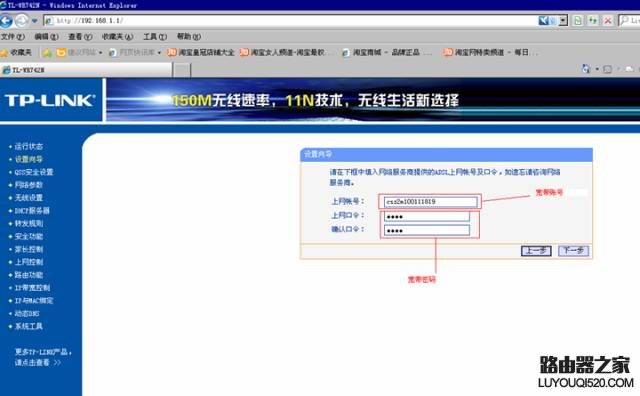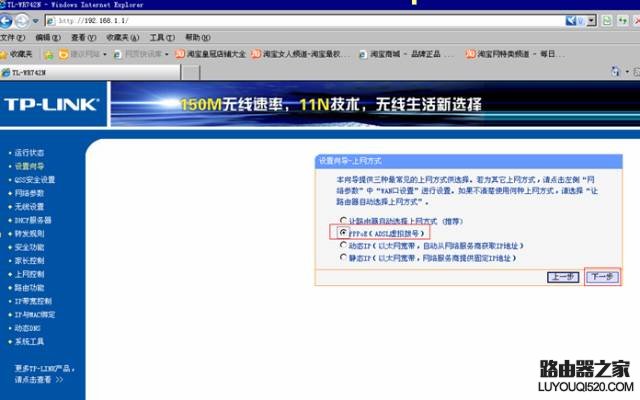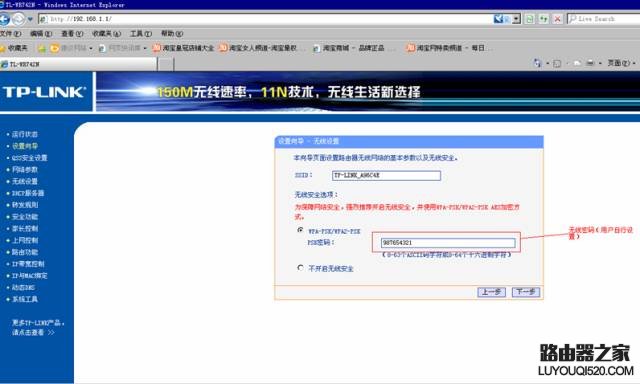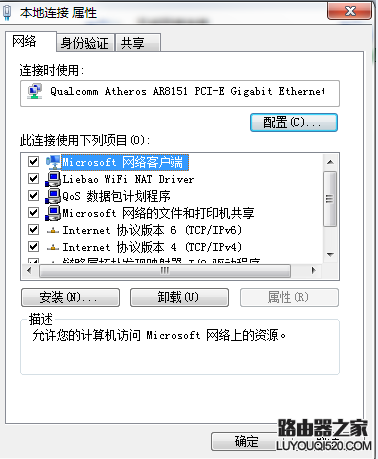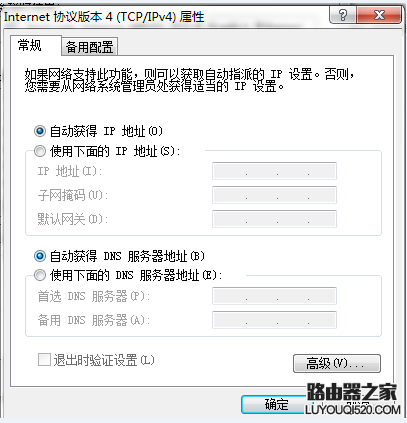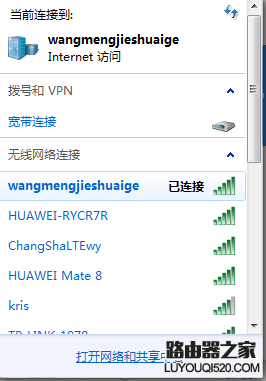今天,小编要跟大家介绍的是家庭宽带无线路由器(TP-LINK)安装维护设置,一起学习吧~~
1、硬件连接:
首先将猫(modem)上面的网线连接在tp-link上的wan口,然后再用一根网线连接电脑和tp-link,一般tp-link上面都有好几个口,分别用数字1、2、3、4表示,随意插那个口都行。
2、设置路由器:
步骤一:首先设置电脑的TCP/IP协议为“自动获取IP地址”,然后打开浏览器输入网址192.168.1.1,输入网址192.168.1.1 ,市面大部分家庭无线路由器出厂设置的管理地址为192.168.1.1,特列可建议用户查看产品说明书或者无线路由器底部信息。输入管理员用户名和密码,设备说明书上能找到。
如果无法访问以下界面,请做如下操作:设置电脑A的IP地址为192.168.1.xxx(xxx范围是2至254),例如可以输入192.168.1.6,子网掩码是255.255.255.0,默认网关192.168.1.1,ping 192.168.1.1 能PING通则OK.
步骤二:点击设置向导,输入长沙移动宽带上网帐号及密码
步骤三:选择“PPPOE(ADSL虚拟拨号)”
步骤四:设置无线参数,在此可以设置自己的无线用户名和密码,SSID是无线网络用户名的意思(无线终端连接的用户名),PSK是设置无线网络密码的地方,然后下一步,然后点击“重启”完成设置。
3、网络的连接
网线直连:打开网络和共享中心->点击更改适配器配置->本地连接->internet协议版本4(TCP/IPV4)->自动获取IP地址、自动获取DNS地址(如果存在能登录QQ不能打开网页,则指定DNS-211.142.211.124/111.8.14.18)->按确定->确定后即可。
无线连接:首先确保打开计算机的无线功能,然后右键单击桌面右下角的无线网络图标,点击“查看可用的无线网络——刷新网络列表”,选择自己设置的网络,输入密码。如果是在windows7里,点击桌面右下角无线图标,选择自己设置的无线网络,输入密码。
出现以下状态则表示可以正常上网:
原创文章,作者:192.168.1.1,如若转载,请注明出处:https://www.224m.com/14346.html